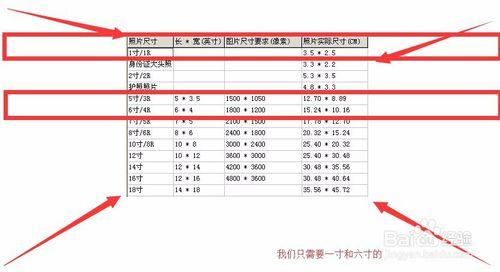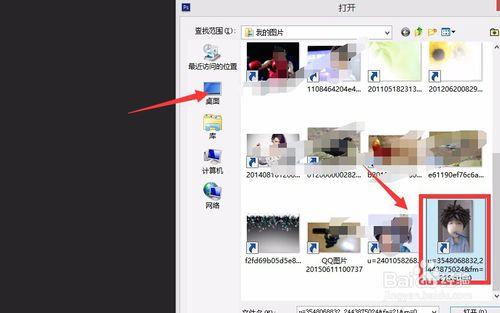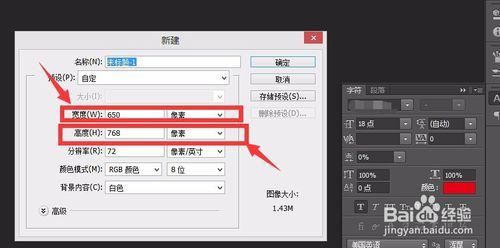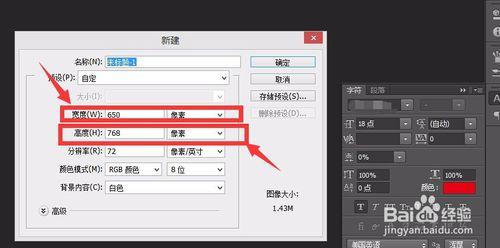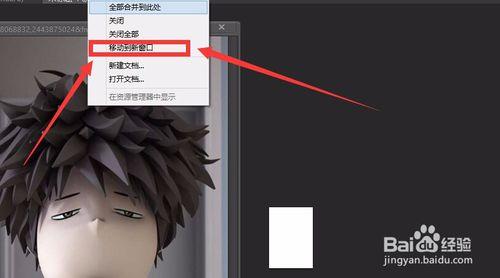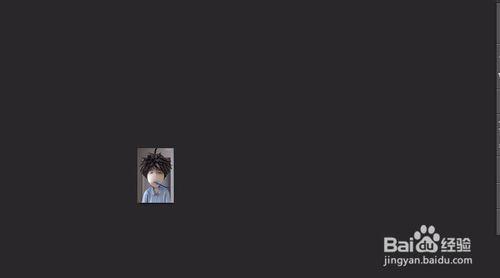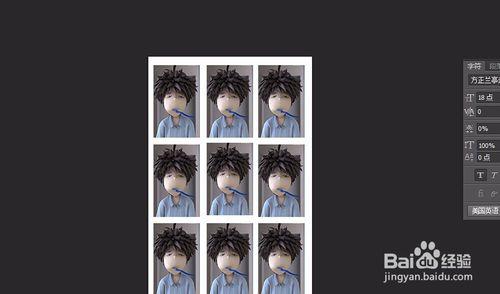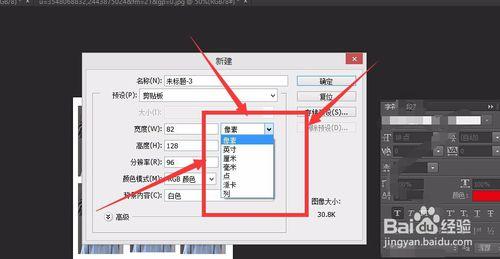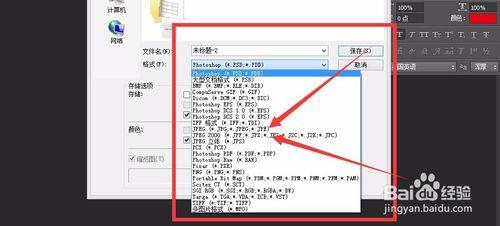現在,不管是面試還是其他的活動,很多都會要求交一寸照片。那麼,如果家裡有印表機的話,就可以自己去列印一寸照了。省心省力。
但是我自己在用印表機去列印一寸照的時候,就遇到了不少問題。
好在耐心學習之下,解決了這些問題。
工具/原料
印表機
任意尺寸照片(清晰度最好高一點)
需要了解的知識
我們現在所使用的印表機,通常是列印6寸的照片。如果需要列印1寸的照片,就需要用一些軟體對圖片進行處理,將其排版到合適尺寸,然後列印好裁剪就可以了。
普及一下照片尺寸,之後用photoshop處理圖片時需要用到。
一寸照片一般是25mm*35mm,
六寸照片一般是102mm*152mm,
我們瞭解這兩個就可以了。
對照片進行排版處理
下載軟體,一般是用photoshop。然後把想要處理的照片也準備好,放在桌面。開啟軟體,選中剛放置桌面的照片, 匯入照片。
然後開始新建兩個專案,對照片進行排版處理。
檔案——新建(或者直接按快捷鍵Ctrl+n)
就可以開啟如下面板。注意其中我們需要填的數字。
一般來講,只需要填寬度和高度,其他保持預設就可以了。
分別新建另個專案,一個是一寸照的,一個是六寸照的。
具體尺寸上面有提到:
一寸照片一般是25mm*35mm,
六寸照片一般是102mm*152mm。
然後右鍵點選圖片標題,將其移動到新視窗。如圖所示。
調整到如圖的狀態。
使用矩形選區工具,進行選區。將圖片全部框起來,然後拖拽到一寸照的專案中。進行調整。進行放縮成一寸的大小。
當然改變照片尺寸這一步,我們也可以點選影象——影象大小——高度,寬度。將資料修改為一寸照的25*35這樣來完成。
然後使用矩形選框,框出照片。Ctrl+c複製。
然後切換到6寸照的專案介面,使用ctrl+v貼上上去。
進行排版,如圖所示,一般可以排九張照片。
是不是很簡單。
常見問題
修改照片尺寸時,記得也要修改尺寸單位。都改成毫米。不然尺寸會不符合的。
如圖所示。
儲存的時候記得注意儲存的格式,因為photoshop預設的格式是psd.
我們應該改成傳統的照片格式,JPG。
這樣有利於列印,檢視。
注意事項
注意細節,單位或者儲存格式的設定。